Googleマップを起動したら、なぜか英語表記になって驚いた経験がありませんか?
おそらく、こんな感じで英語が表示されていると思います。
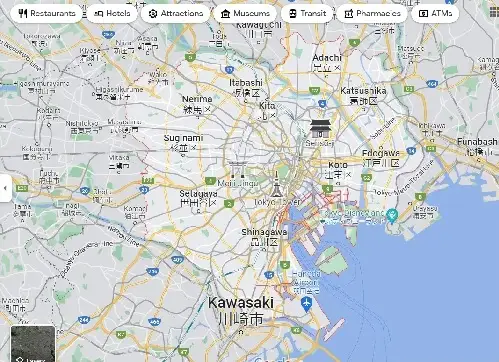
この現象、スマホアプリやPCなど、どのデバイスでもちょくちょく確認されています。
そのままでも使えないことはありませんが、使いにくいですよね。

やっぱり不便だから設定を変更したい…
そこで本記事では、Googleマップが英語表記になったときの直し方を説明します。
1分もあれば日本語の言語設定に戻りますので、ぜひお試しください。
また、Googleマップ以外にも人気の地図アプリはあります。
『Googleマップの画面がどうしても苦手…』という人には、定番の地図アプリNAVITIMEに乗り換えるのもアリです。
地図や乗換案内はもちろん、時刻表、音声ルート案内などの機能も充実しています。
もしかしたら、NAVITIMEの方が使いやすいかも…

- 大手通信企業の元SE
- 業界歴15年のWeb解析士
- 携わったSNSは約100件
- Googleアナリティクス個人認定資格(GAIQ)
Googleマップが英語表記になったときの直し方|言語設定の方法
そもそもなぜ、Googleマップがいきなり英語表示になるのでしょうか。
考えられるのは次の3点です。
- 閲覧したサイトの影響を受けた
- 言語設定が変更された
- アップデートの影響
それぞれの内容を詳しく見ていきましょう。
なお、Googleマップの色んな使い方は↓の記事をご覧ください。
▼ Googleマップの色んな使い方をギュッと凝縮!
閲覧したサイトの影響
過去に閲覧したサイトの表記が英語になるよう設定されていると、あなたのスマホやPCのGoogleマップも、使用時に英語表記になってしまうことがあります。
一般的には、そのサイトを離れればそうした不具合は起きませんが、稀に英語表記設定の影響を受けたままになることもあります。
言語設定が変更されている
よくあるのは、ご自身が気づかないうちにうっかりGoogleマップの表示設定を英語表記にしてしまった場合です。
これが一番モヤモヤする原因ですが、意外にこういうことはよくあります。
以下で説明する方法ですぐに修正できますので、ご安心ください。
アップデートの影響
そして一番多く見られるのが、アップデートの影響です。
とくにスマホアプリで発生することが多いようです。
アップデートを行うと以前の設定が書き換えられてしまい、Googleマップが英語表記になることがあります。
日本語の言語設定|Googleマップが英語表記になったときの直し方
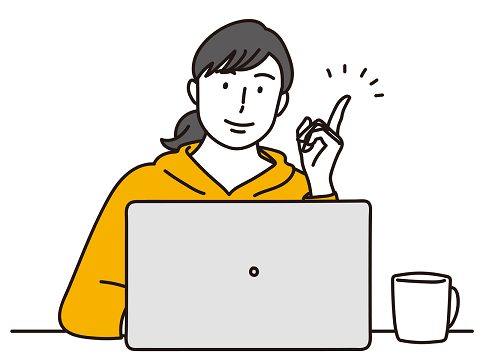
それでは、実際に表示設定を修正する方法をお伝えします。
スマホとパソコンでは設定の変更方法が違います。
それぞれに別けて説明していきますね。
スマホアプリ編:Googleマップが英語表記になったときの直し方
では、スマホアプリ版Googleマップにおける、英語表記になったときの直し方説明します。
Googleマップを起動すると、こんな感じの英語表記になっているはずです。
- 画面右上のアカウントをタップ
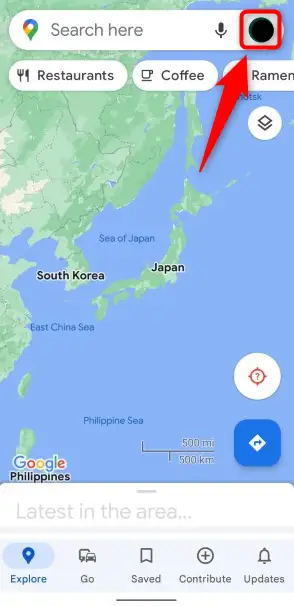
- メニュー画面の下にある『Setting』をタップ
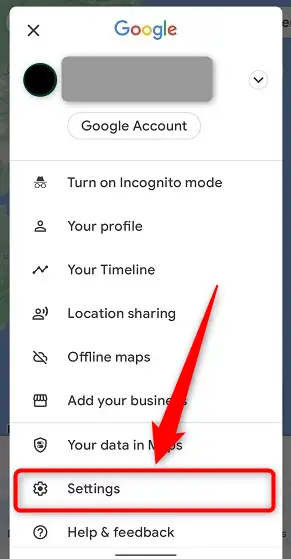
- 『App language』をタップ
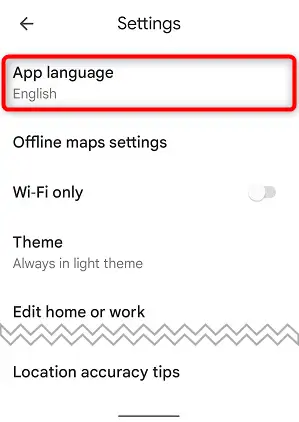
- 『日本語(日本)』をタップ(※もし下の画面のように『日本語(日本)』が表示されない場合は、下にスクロールして日本語を探す)
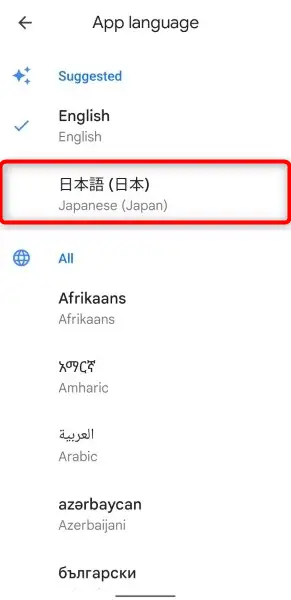
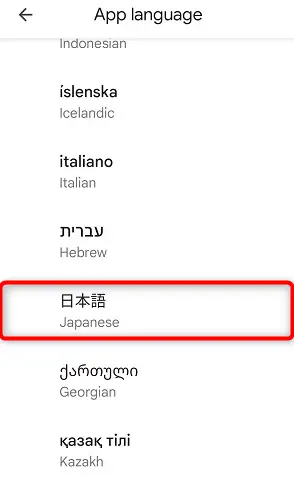
- 『OK』をタップ
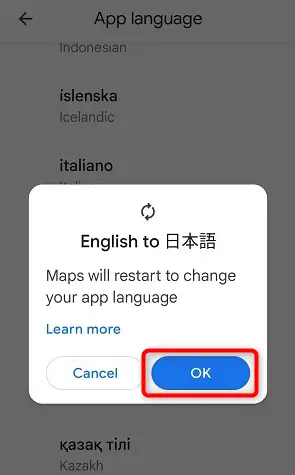
以上の操作でGoogleマップが下のような日本語表記に戻ります。

PC編::Googleマップが英語表記になったときの直し方
次に、PC版Googleマップにおける、英語表記になったときの直し方を説明します。
おそらく、こんな感じに英語表記された画面になっていると思います。
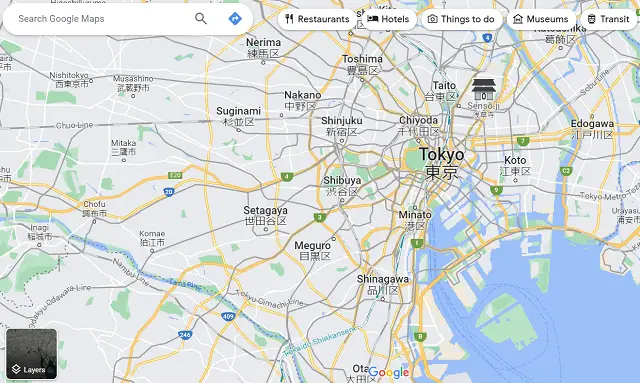
- 画面左上の検索窓にあるハンバーガーメニュー(3本の横線が垂直に並んでいるアイコン)をクリック
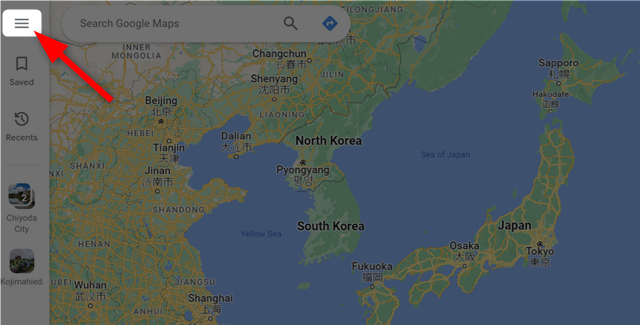
- 左サイドメニューの
Languageをクリック
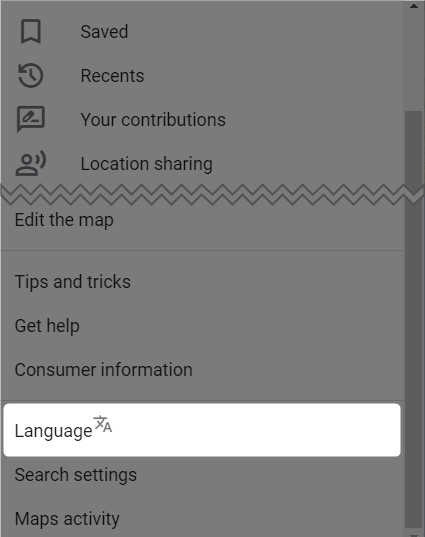
日本語をクリック。設定は以上で完了です!
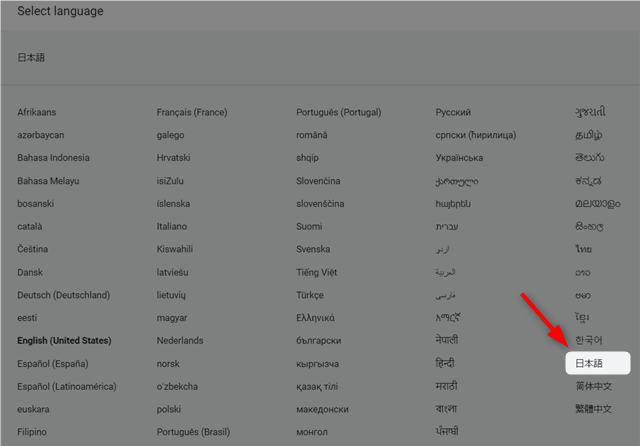
これで無事に日本語表記に戻りました。
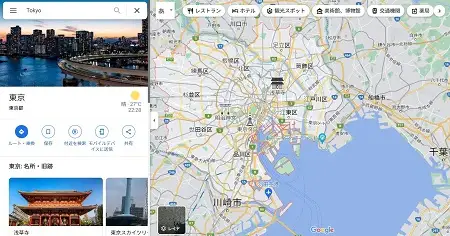
Googleマップがよくわかる本
Googleマップのオススメ本は次の2冊です。
Google関連サービス全般の解説本ですが、どちらも基本的な操作方法のツボが分かります。
当ブログの記事とあわせて参考にすれば困ることはないでしょう!
▼ 手元に1冊あれば便利です ▼
まとめ)Googleマップが英語表記になったときの直し方
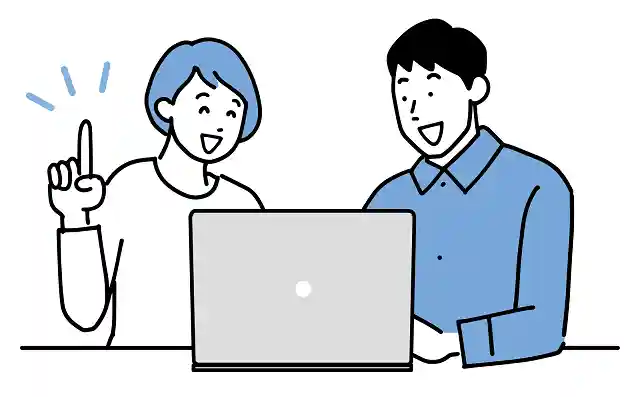
以上、『Googleマップが英語表記になったときの直し方』と題して、言語設定の方法(スマホ・PC)をお伝えしました。
もし、『Googleマップの画面がどうしても苦手…』という人には、定番の地図アプリNAVITIMEへの乗り換えも考えましょう。
『Googleマップの画面がどうしても苦手…』という人には、定番の地図アプリNAVITIMEに乗り換えるのもアリです。
地図や乗換案内はもちろん、時刻表、音声ルート案内などの機能も充実しています。
さて、ここまでの手順をおさらいするとこんな感じです。
スマホアプリの場合
メニュー画面の下にある『Setting』をタップ
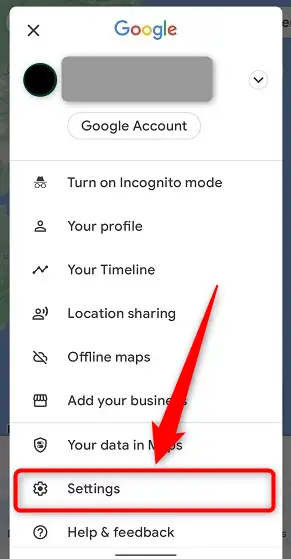
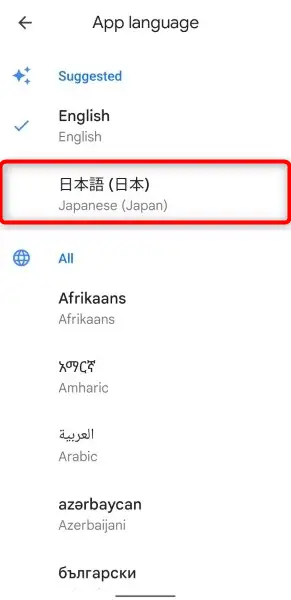
PCの場合
メニューから言語設定を日本語に変更
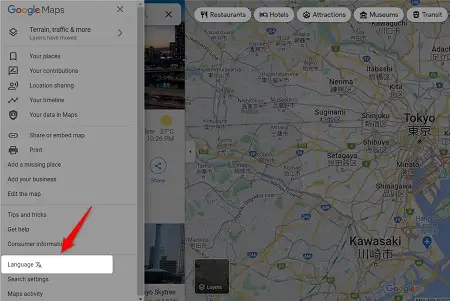
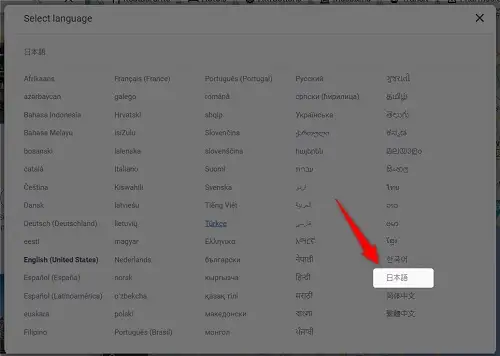
スマホアプリでもPCでも1分もかからずに直せるので、上記の方法をぜひお試しください!
それではまた、次の記事でお会いしましょう!

質問は気軽にコメントへ!




コメントはお気軽にどうぞ!